IPTV nie wyświetla przewodnika telewizyjnego: 3 sposoby szybkiego naprawienia tego
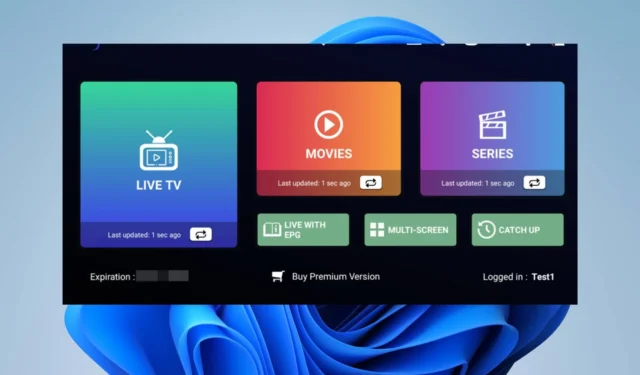
Oprogramowanie IPTV działa na Twoim urządzeniu i zapewnia dostęp do tysięcy kanałów, umożliwiając łatwą nawigację z przewodnika telewizyjnego. Niestety, częstym problemem większości użytkowników jest uświadomienie sobie, że IPTV nie wyświetla przewodników telewizyjnych.
Dlatego użytkownicy są ciekawi, co zrobić, aby rozwiązać ten problem. Dlatego w tym artykule zostaną omówione przyczyny problemu i niektóre kroki rozwiązywania problemów w celu jego rozwiązania.
Dlaczego IPTV nie pokazuje przewodnika telewizyjnego?
Jak mogę naprawić IPTV, który nie wyświetla problemu z przewodnikiem telewizyjnym?
Przed przystąpieniem do jakichkolwiek zaawansowanych kroków rozwiązywania problemów zalecamy wykonanie następujących kontroli wstępnych:
1. Wyczyść dane z pamięci podręcznej IPTV
- Otwórz pulpit nawigacyjny i kliknij ikonę koła zębatego , aby wprowadzić ustawienia.
- W nowym oknie wybierz ustawienia ogólne.
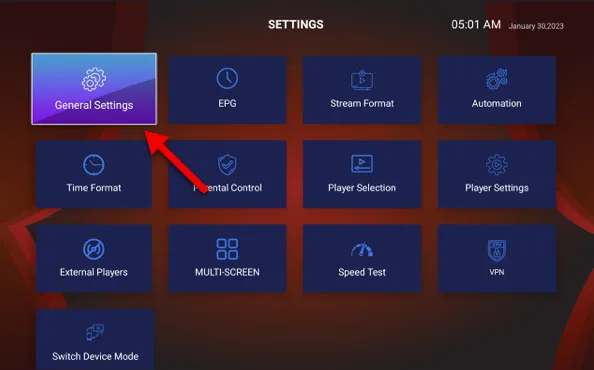
- Zaznacz pole Automatyczne czyszczenie pamięci podręcznej i kliknij Wyczyść teraz.
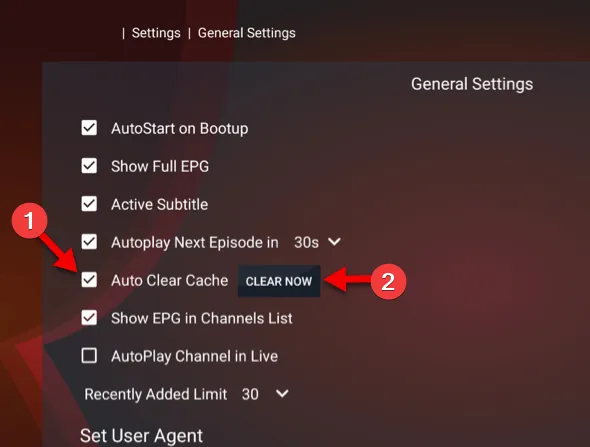
- Potwierdź proces i kliknij Tak .
Usunięcie pamięci podręcznej rozwiąże wszelkie zakłócenia powodujące problem z powodu uszkodzonych plików. Ponadto usunie wszystkie dodatki wideo, które mogą mieć wpływ na wydajność. Ponadto możesz również wyczyścić dane z pamięci podręcznej na urządzeniu mobilnym.
2. Zaktualizuj oprogramowanie IPTV
- Uruchom aplikację IPTV na swoim komputerze.
- Sprawdź opcję Sprawdź aktualizację w menu lub ustawieniach aplikacji. Niektóre aplikacje IPTV mogą mieć funkcję automatycznej aktualizacji lub opcję aktualizacji ręcznej.
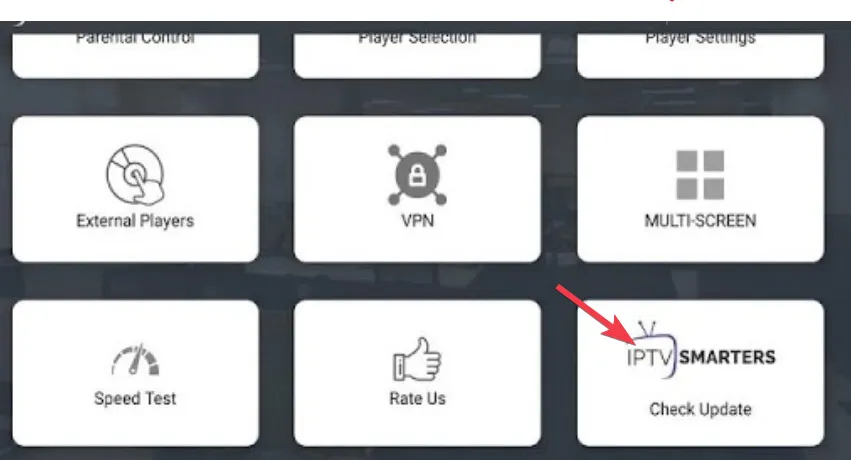
- Jeśli dostępna jest aktualizacja, postępuj zgodnie z instrukcjami wyświetlanymi na ekranie, aby pobrać i zainstalować najnowszą wersję aplikacji. Pamiętaj, że kroki mogą się różnić w zależności od wersji aplikacji IPTV.
- Po zakończeniu aktualizacji uruchom zaktualizowaną wersję aplikacji IPTV na swoim komputerze.
Powyższe kroki rozwiążą problemy ze zgodnością i przestarzałym oprogramowaniem, które powodują, że przewodnik telewizyjny nie wyświetla się w IPTV.
3. Odinstaluj i ponownie zainstaluj aplikację
- Kliknij lewym przyciskiem myszy menu Start , wpisz panel sterowania i uruchom.
- Wybierz opcję Odinstaluj program w obszarze Programy.
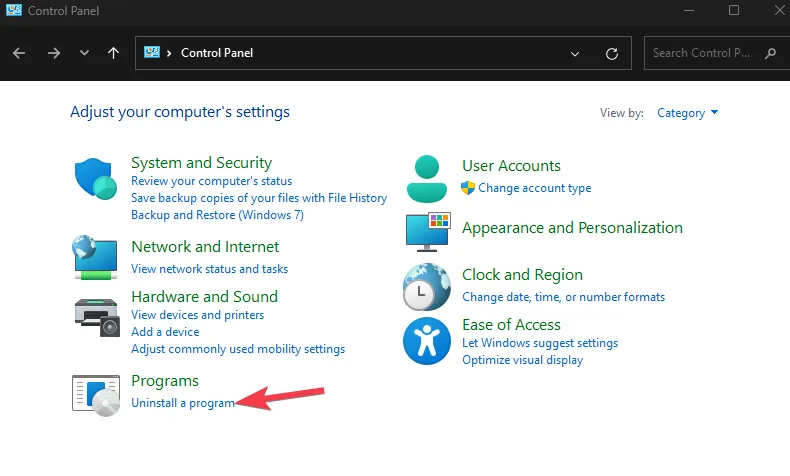
- Następnie zlokalizuj aplikację IPTV , kliknij ją i wybierz Odinstaluj.
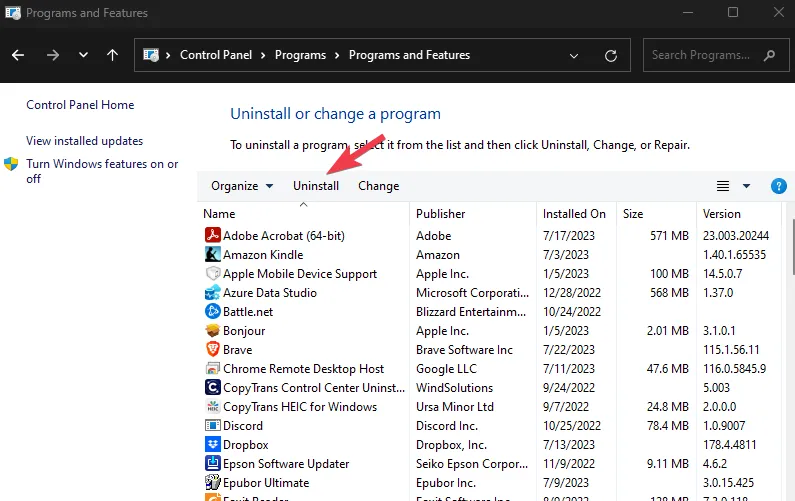
- Po odinstalowaniu wejdź na stronę producenta, pobierz i ponownie zainstaluj aplikację.
Odinstalowanie i ponowne zainstalowanie aplikacji okazało się pomocne dla niektórych użytkowników. Dlatego też powinieneś go wypróbować.
Jak wyczyścić pamięć podręczną na moim urządzeniu IPTV?
Zależy to od używanej aplikacji, ale ogólne instrukcje są następujące:
- Otwórz aplikację i przejdź do Ustawień .
- Następnie zlokalizuj ustawienia pamięci podręcznej i wybierz opcję jej wyczyszczenia.
- Potwierdź, że chcesz go wyczyścić.
Pamiętaj, że są to tylko ogólne wskazówki, a rzeczywiste kroki mogą się różnić w zależności od używanej aplikacji.
Czasami dane przewodnika IPTV mogą zająć trochę czasu, zwłaszcza jeśli jest wiele kanałów lub podczas aktualizacji danych EPG. Daj mu kilka minut, aby sprawdzić, czy przewodnik się zapełni.
Jeśli masz dodatkowe pytania lub sugestie, uprzejmie upuść je w sekcji komentarzy.



Dodaj komentarz